Thế nhưng, mấy ai biết được rằng các ứng dụng sau đây mới chính là “thủ phạm” khiến dung lượng pin luôn rơi vào trạng thái báo động đỏ nếu bạn sử dụng chúng thường xuyên. Dưới đây là 7 ứng dụng có khả năng gây tổn hao pin nhất trên iPhone mà bạn nên tránh xa.
1. Mail
Mặc dù đây là ứng dụng được tích hợp trên iOS nhưng ứng dụng Mail mặc định của Apple cũng hao tổn pin không kém. May mắn thay, bạn có thể giảm thiểu mức tiêu thụ năng lượng bằng cách thay đổi một số cài đặt ứng dụng.
Chuyển đến Settings> Mail. Nhấn vào Accounts và chọn Fetch New Data.
Nếu tài khoản của bạn đã được cài đặt thành Fetch, tùy thuộc vào mức độ sử dụng thường xuyên hay không mà ứng dụng sẽ tiêu hao nhiều năng lượng hơn. Đặt khoảng thời gian dài hơn hoặc chọn Manually để tiết kiệm pin.
Ngoài ra còn có tính năng Push sẽ giúp tiết kiệm pin bằng cách cho phép máy chủ thực thi hầu hết mọi công việc thay vì là thiết bị của bạn. Nhưng cũng có nhiều ý kiến khác nhau về mức độ hiệu quả của tính năng này.
2. Google Chrome
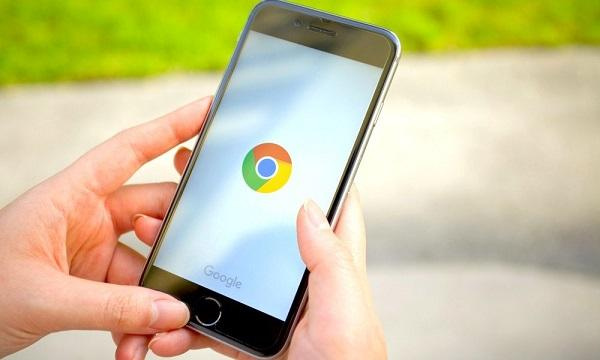
Việc chọn lựa trình duyệt web tối ưu trên thiết bị luôn là ưu tiên hàng đầu của mọi người. Và trong số những trình duyệt có sẵn trên Google, Chrome mãi là sự lựa chọn tuyệt vời nhất. Tuy vậy, Chrome chắc chắn không phải ứng dụng lý tưởng giúp tiết kiệm tuổi thọ pin iOS.
Nếu bạn muốn chuyển sang trình duyệt sử dụng ít năng lượng pin hơn, trình duyệt Safari có sẵn sẽ không làm bạn thất vọng bởi vì Apple đã sử dụng một số kỹ thuật tối ưu hóa nhằm tiết kiệm pin tối đa cho người dùng.
Mặt khác, bạn cũng có thể vào phần Settings> Chrome để thực hiện một số thay đổi tiết kiệm năng lượng như tắt Background App refresh và chuyển Location thành While Using.
3. Snapchat
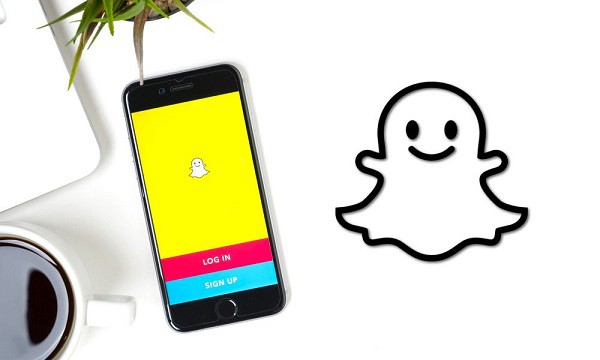
Snapchat chắc chắn là ứng dụng mạng xã hội rất được ưa thích của những người dùng trẻ tuổi. Tuy nhiên, có hai vấn đề đáng lo ngại trên ứng dụng này. Đầu tiên, Snapchat ngốn rất nhiều pin cho các bộ lọc định vị dựa trên vị trí. Thật không may, ứng dụng này cũng không có bản hỗ trợ nào khắc phục vấn đề về pin.
Để thiết lập chế độ tiết kiệm pin, hãy mở Snapchat. Nhấn vào biểu tượng Bitmoji ở phía trên bên trái, sau đó chạm vào biểu tượng bánh răng ở phía trên bên phải.
Chọn Manage và sau đó bật chế độ Travel Mode. Điều này sẽ làm giảm việc sử dụng dữ liệu di động và tiết kiệm pin. Kế tiếp, chuyển đến Settings > Background App Refresh, cuộn xuống Snapchat và tắt tính năng tự động làm mới ngay bên cạnh.
4. Google Maps
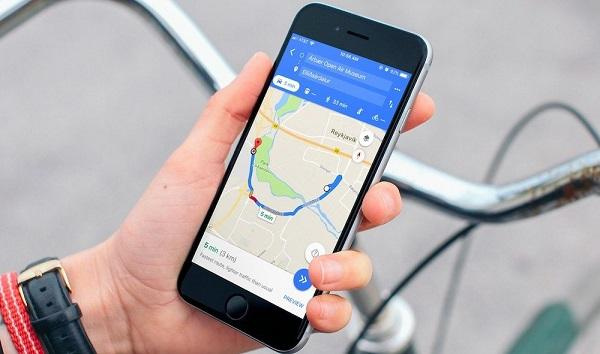
Sau một khoảng thời gian khá lâu, Apple Maps đã không còn giữ vững được phong độ như Google Maps. Ứng dụng của Google cũng đã tốt hơn trước. Mặc dù vậy, Apple Maps đã được cải thiện rất nhiều trong những năm gần đây và mang lại hiệu quả vượt bậc về pin.
Sử dụng Apple Maps thay vì các ứng dụng điều hướng của bên thứ ba như Google Maps sẽ giúp smartphone của bạn tiết kiệm được rất nhiều dung lượng.
Nếu bạn là fan trung thành với Google Maps, đừng lo lắng về vấn đề này. Hãy chuyển đến Settings và chuyển Location sang While Using và tắt tính năng Background App Refresh.
5. Skype
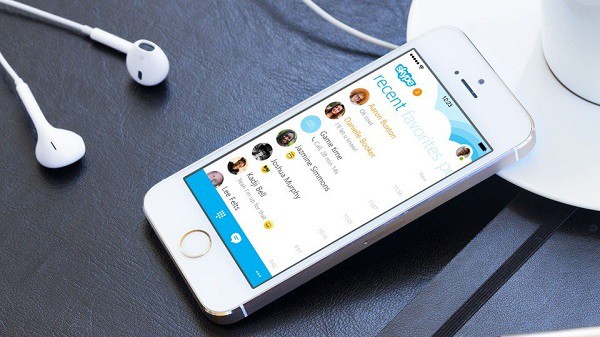
Skype là một trong những ứng dụng hữu ích luôn được ưu tiên khi sử dụng trong công việc. Tuy nhiên, đây cũng là một trong những ứng dụng ngốn pin nhất trên iPhone.
Nguyên nhân là vì ứng dụng liên tục kiểm tra các cuộc gọi VoIP khi bạn sử dụng mạng Wi-Fi ngay cả khi ứng dụng không chạy ngầm ở màn hình chính. Bạn có thể xóa bỏ Skype và sử dụng FaceTime cho cuộc gọi video trên iPhone. Hay chỉ sử dụng Skype trên máy Mac hoặc PC của bạn.
Cách duy nhất để tiết kiệm pin khi sử dụng Skype chính là vô hiệu hóa tính năng kiểm tra cuộc gọi VoIP liên tục khi dùng mạng Wifi trong cài đặt Skype. Tuy nhiên, bạn sẽ cảm thấy đôi chút “lạc lõng” khi không được thông báo về các cuộc gọi đến.
6. Youtube
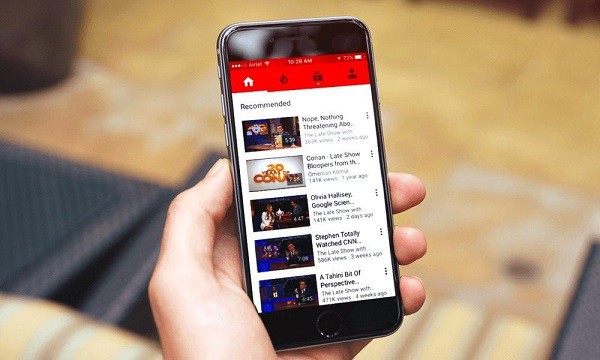
Nếu bạn đã sử dụng ứng dụng YouTube trong các phiên bản gần đây của iOS 11, bạn có thể đã nhận thấy một số thời điểm pin tụt xuống khá nhanh và máy iPhone quá nóng. May mắn thay, đây là kết quả của lỗi phát sinh và bạn không nhất thiết phải sử dụng ứng dụng Youtube hàng ngày.
Hãy gỡ cài đặt YouTube tạm thời bởi vì nền tảng video cho biết họ nhận thấy vấn đề sụt giảm pin đáng ngờ và đang cố gắng sửa chữa. Nếu bạn vẫn muốn xem các video trên YouTube, bạn có thể xem chúng trên các trình duyệt web iOS yêu thích của bạn như Safari.
7. Facebook

Facebook nổi tiếng là ứng dụng ngốn rất nhiều dung lượng pin, ngay cả khi chạy dưới chế độ nền. Do ứng dụng luôn theo dõi vị trí và gửi thông báo đến liên tục.
Để cải thiện tình trạng “báo động đỏ” của pin, hãy gỡ cài đặt Facebook và sử dụng Safari làm phương án thay thế để truy cập tài khoản của bạn. Bạn thậm chí có thể thêm lối tắt Safari vào màn hình chính để đăng nhập qua trình duyệt dễ dàng hơn.
Mở Safari, đăng nhập vào đường dẫn Facebook.com và chạm vào biểu tượng Share icon bên dưới và chọn Add to Home Screen.